Sophos Home 1.3.3
Багато антивіруси влаштовані приблизно по одному і тому ж принципу - вони встановлюються як збірник з набором утиліт для комплексного захисту комп'ютера. А компанії Sophos до цього підійшли зовсім по-іншому, запропонувавши користувачеві для домашньої безпеки ПК все ті ж можливості, що застосовують і в своїх корпоративних рішеннях. Розглянемо далі все ті функції, які отримає людина, що використовує Sophos Home.
зміст
Повна перевірка системи
Після установки і першого запуску відразу ж почнеться повне сканування. Програма буде інформувати вас про знайдених небезпеки, надсилаючи повідомлення на робочий стіл з ім'ям зараженого файлу і дією, яке до нього було застосовано.
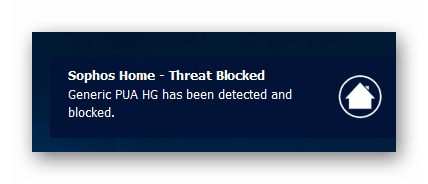
Відкривши сам антивірус і натиснувши на кнопку «Clean In Progress», користувач запустить вікно з деталями перевірки.
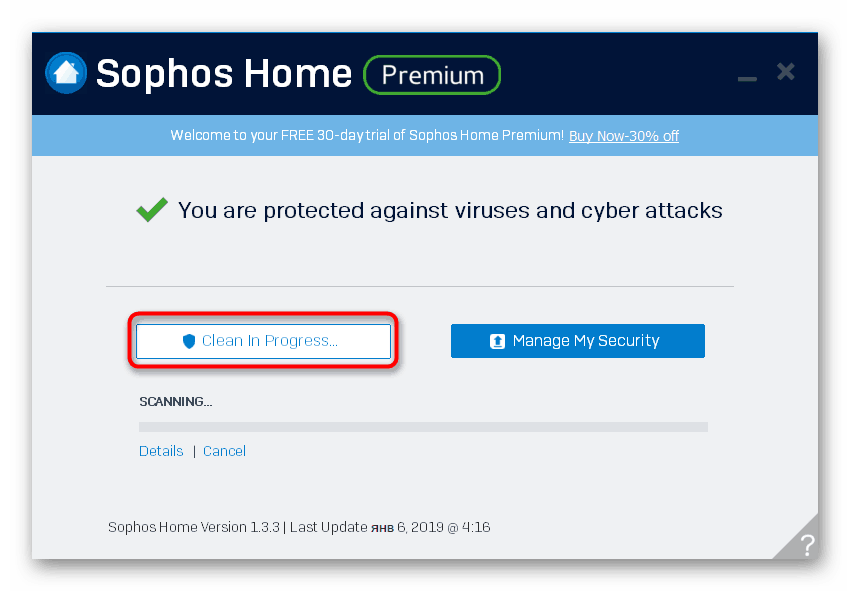
В основній його частині з'явиться список тих загроз, які будуть знайдені. У другій і третій колонках відображається класифікація загрози і дію, яке до неї застосовано.
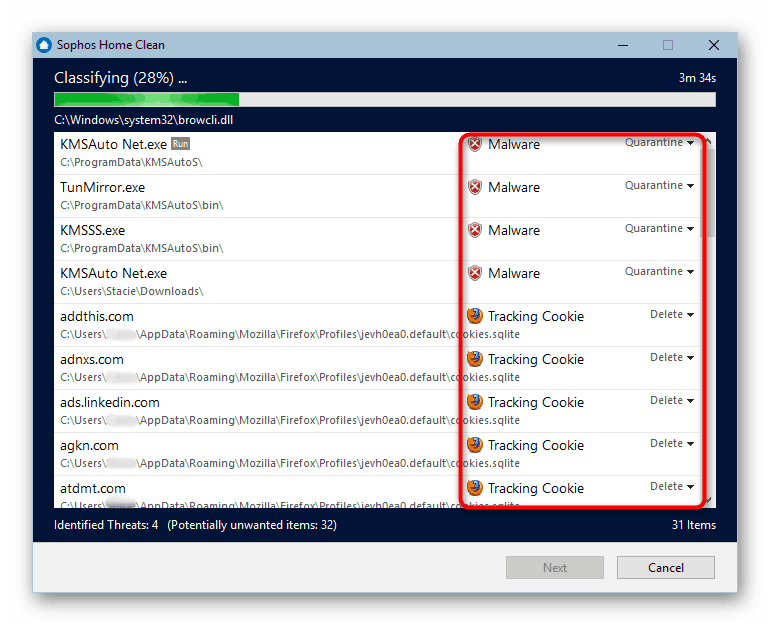
Ви можете і самостійно контролювати те, як поводиться антивірус по відношенню до тих чи інших об'єктів, натиснувши на їх статус. Тут можна вибрати видалення ( «Delete»), відправлення файлу в карантин ( «Quarantine») або ігнорування оповіщення про небезпеку ( «Ignore»). Параметр «Show information» виводить повну інформацію про шкідливий об'єкт.
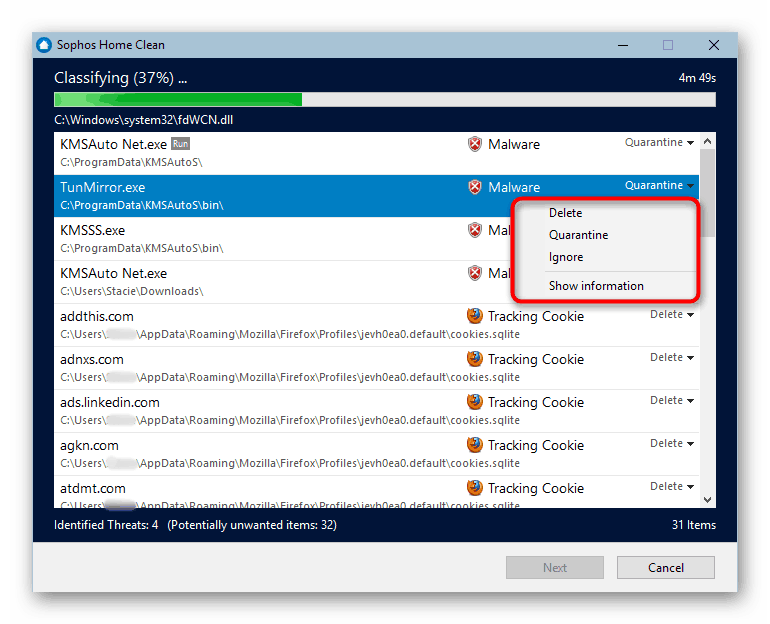
По завершенні процедури з'являться детальні результати перевірки.
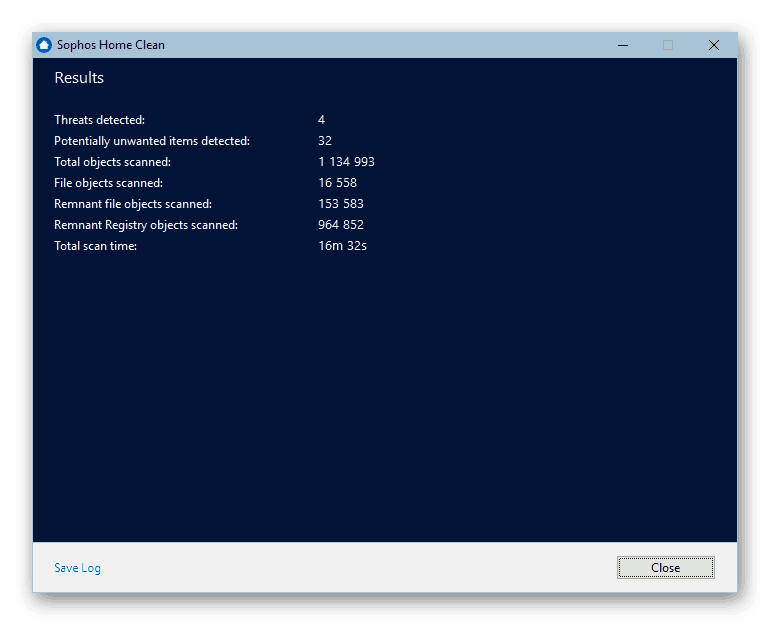
При виявленні вірусів у головному вікні Sophos Home ви побачите дзвіночок, який повідомляє про важливу подію з останньої перевірки. На вкладках «Threats» і «Ransomware» виводиться список виявлених загроз / вимагачів. Антивірус при цьому очікує вашого рішення - що саме робити з конкретним файлом. Вибрати дію можна, клікнувши по ньому лівою кнопкою миші.
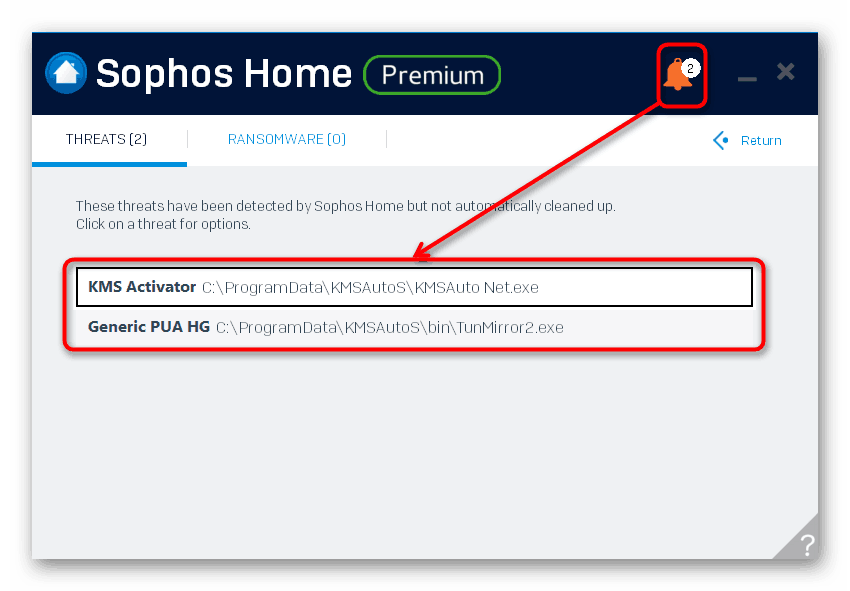
управління винятками
Для користувача є два варіанти настройки винятків, і перейти в них можна після першого сканування комп'ютера, натиснувши на посилання «Exceptions».
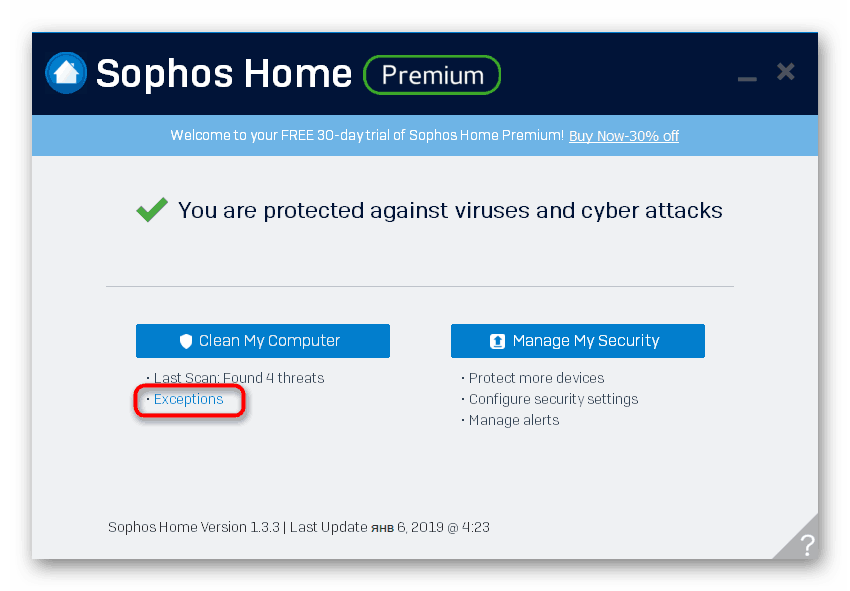
Вона переводить в нове вікно, де є дві вкладки, що мають однаковий переклад - «Винятки». Перша - «Exceptions» - позначає виключення програм, файлів і сайтів інтернету, які не будуть блокуватися і перевірятися на віруси. Друга - «Local Exclusions» - має на увазі ручне додавання локальних програм та ігор, робота яких несумісна з режимом захисту Sophos Home.
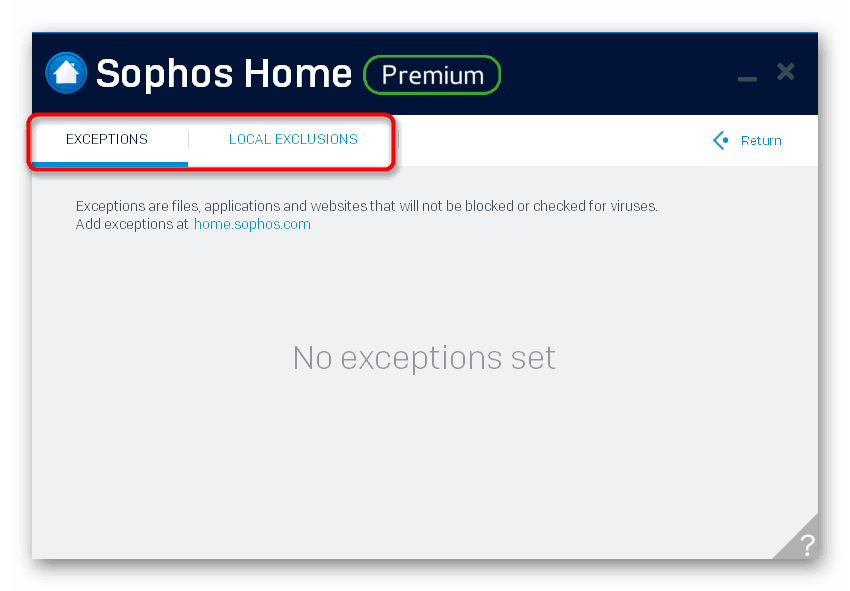
На цьому можливості самого клієнта, встановленого в Windows, закінчуються. Все інше управління відбувається через сайт Sophos, а настройки зберігаються в хмарі.
управління безпекою
Оскільки антивіруси Софос навіть в домашнє рішення включили елементи корпоративного управління, налаштування безпеки відбувається в виділеному хмарному сховище. Безкоштовна версія Sophos Home підтримує до 3 машин, управляти якими можна з одного аккаунта через веб-браузер. Для входу на цю сторінку досить натиснути на кнопку «Manage My Security» у вікні програми.
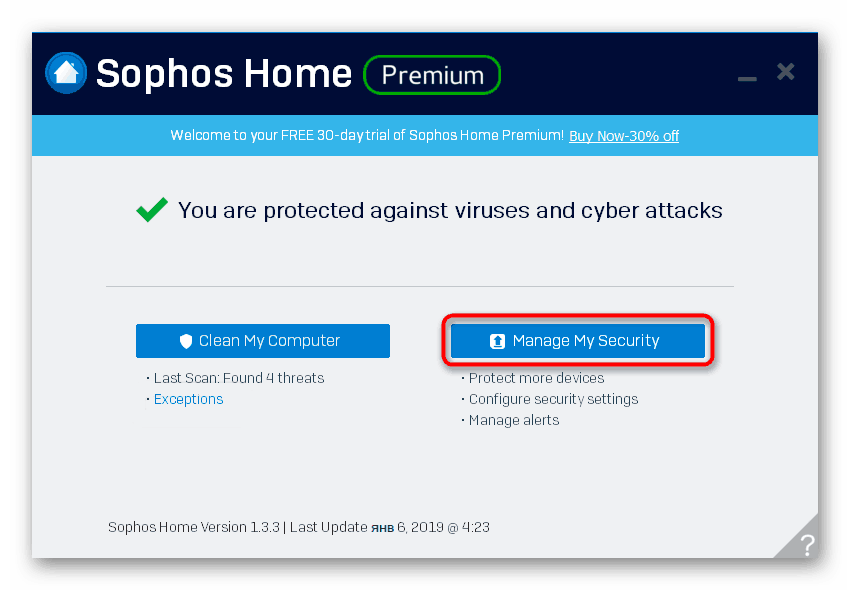
Відкриється панель управління, де з'явиться весь список доступних параметрів, розділений на вкладки. Пройдемося по ним коротко.
Статус (Status)
Перша вкладка «Status» дублює можливості антивіруса, а трохи нижче в блоці «Alerts» є перелік найважливіших повідомлень, які можуть вимагати вашої уваги.
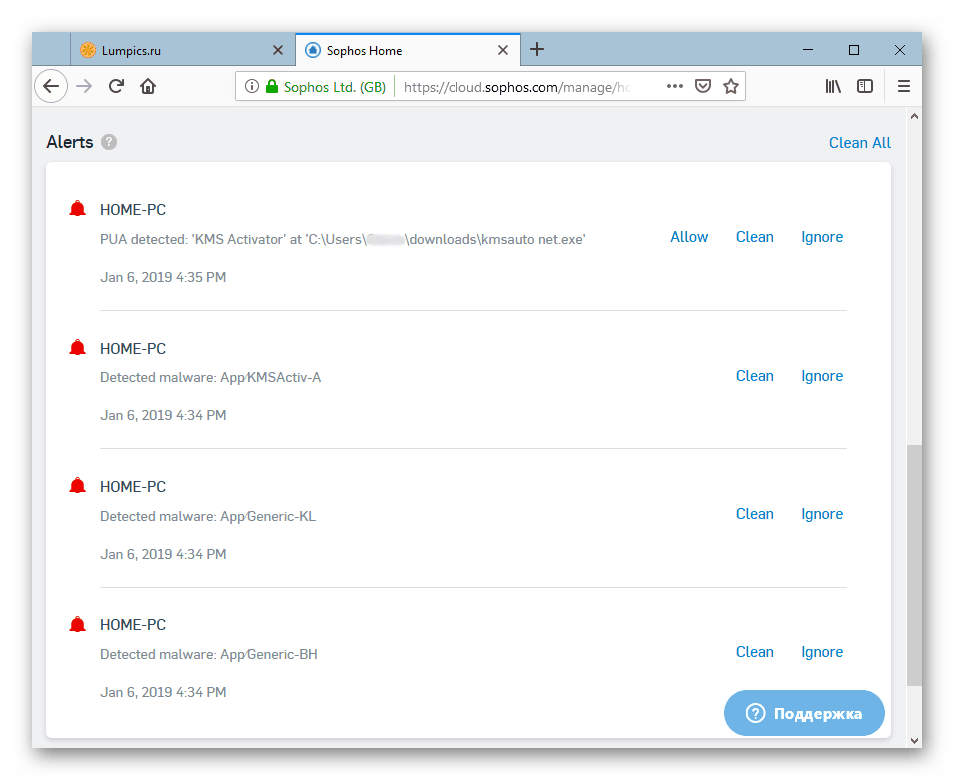
Історія (History)
В «Історії» зібрані всі ті події, які відбувалися із влаштуванням згідно з рівнем налаштувань безпеки. Тут зібрана інформація про віруси і їх видаленні, заблокованих сайтах і проведених сканування.
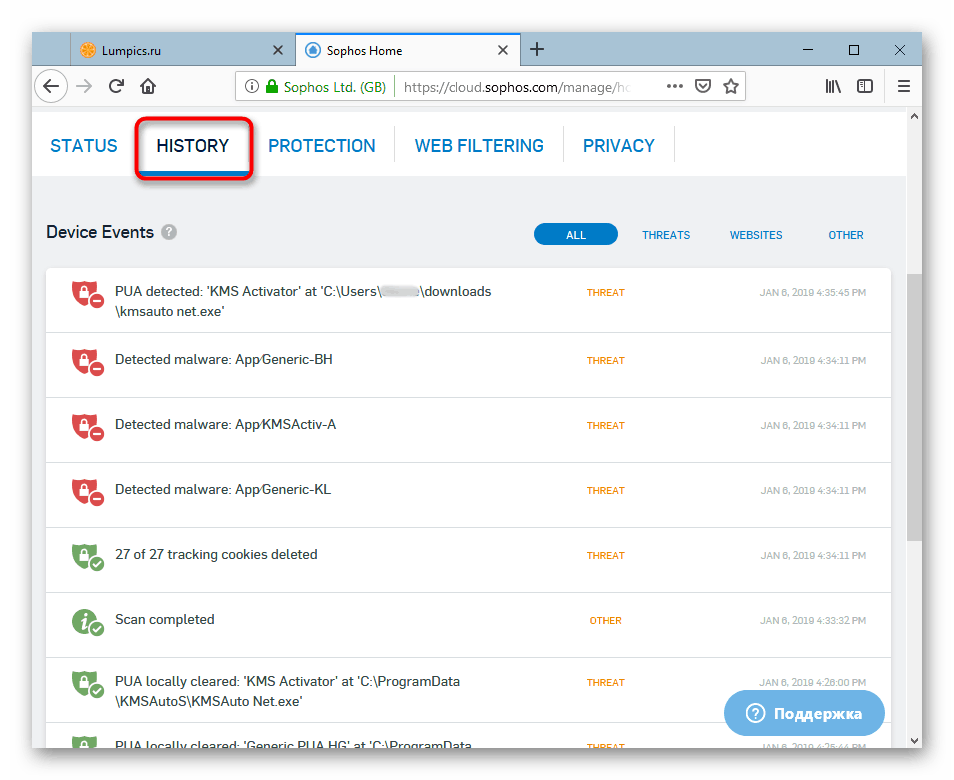
Захист (Protection)
Сама багатофункціональна вкладка, розділена на ще кілька вкладок.
- «General». Регулюється включення відключення перевірки файлів в момент, коли ви їх відкриваєте; блокування потенційно-небажаних програм; блокування підозрілого мережевого трафіку. Тут також можна вказати шлях до файлу / папки, щоб додати об'єкт в білий список.
- «Exploits». Чи включається і відключається захист вразливих додатків від можливих атак; захист від поширених варіантів зараження комп'ютера, таких як підключення заражених USB-флешок; контроль захищених додатків (наприклад, для відновлення працездатності конкретної функції програми, яку блокує антивірус); повідомлення безпеки додатків.
- «Ransomware». Налаштовується захист від здирників, які можуть зашифрувати файли на комп'ютері або заблокувати роботу головного завантажувального запису операційної системи.
- «Web». Активується і конфігурується блокування веб-сайтів з чорного списку; використання оцінки репутації тих чи інших сайтів на основі відгуків інших захищених ПК; посилений захист онлайн-банкінгу; складання списку сайтів з винятками.
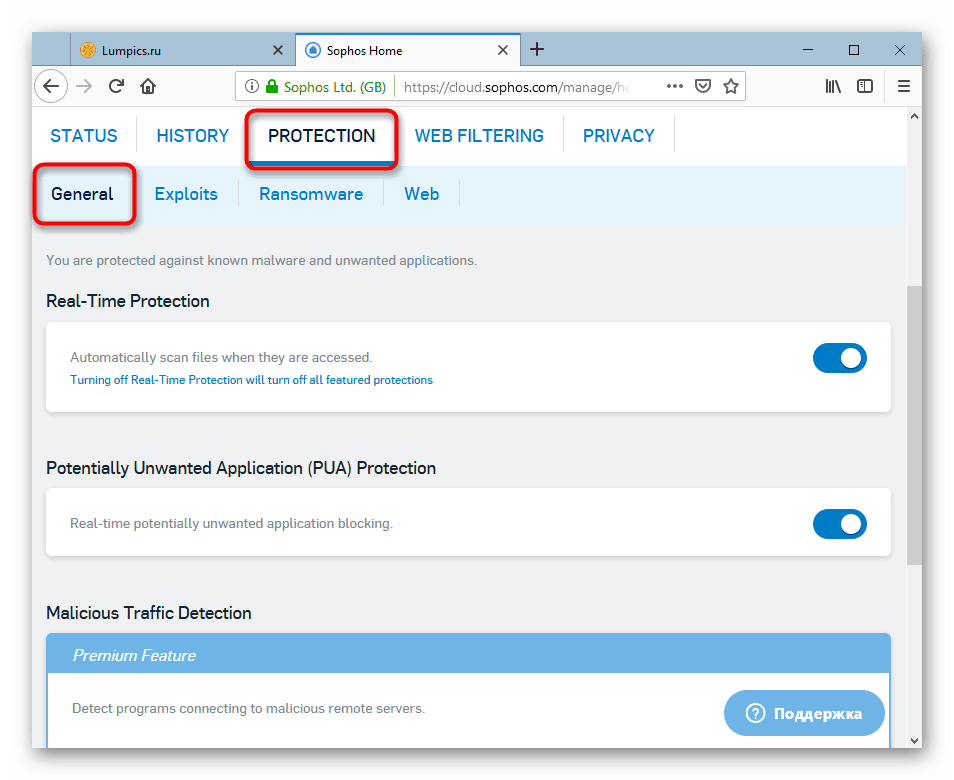
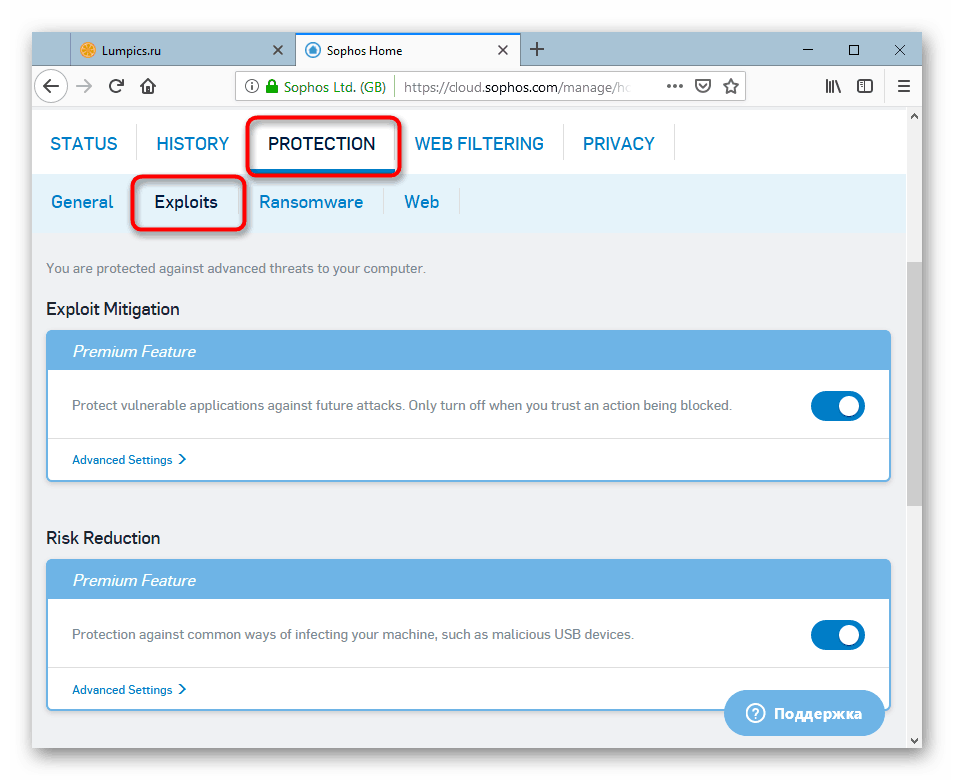
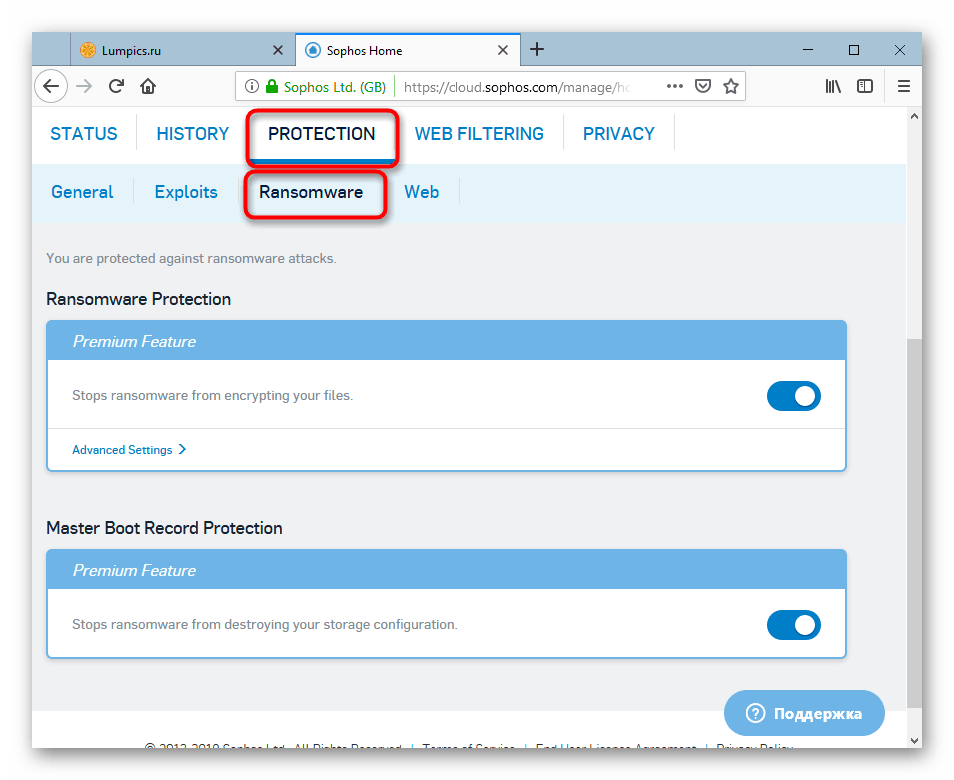
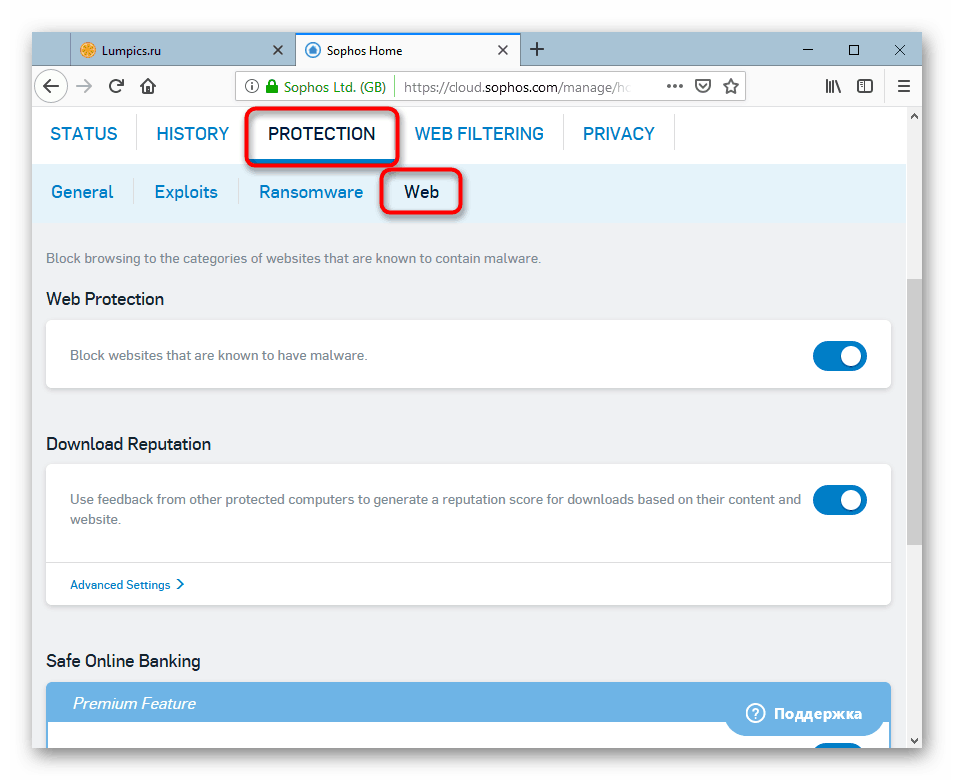
Веб-фільтр (Web Filtering)
На цій вкладці детально налаштовуються категорії сайтів, які будуть блокуватися. Для кожної групи є три колонки, де ви залишаєте доступним ( «Allow»), включаєте попередження про те, що відвідування сайту небажано ( «Warn») або блокуєте доступ ( «Block») будь-який з тих груп, що є в списку. Тут же можна внести виключення в список.
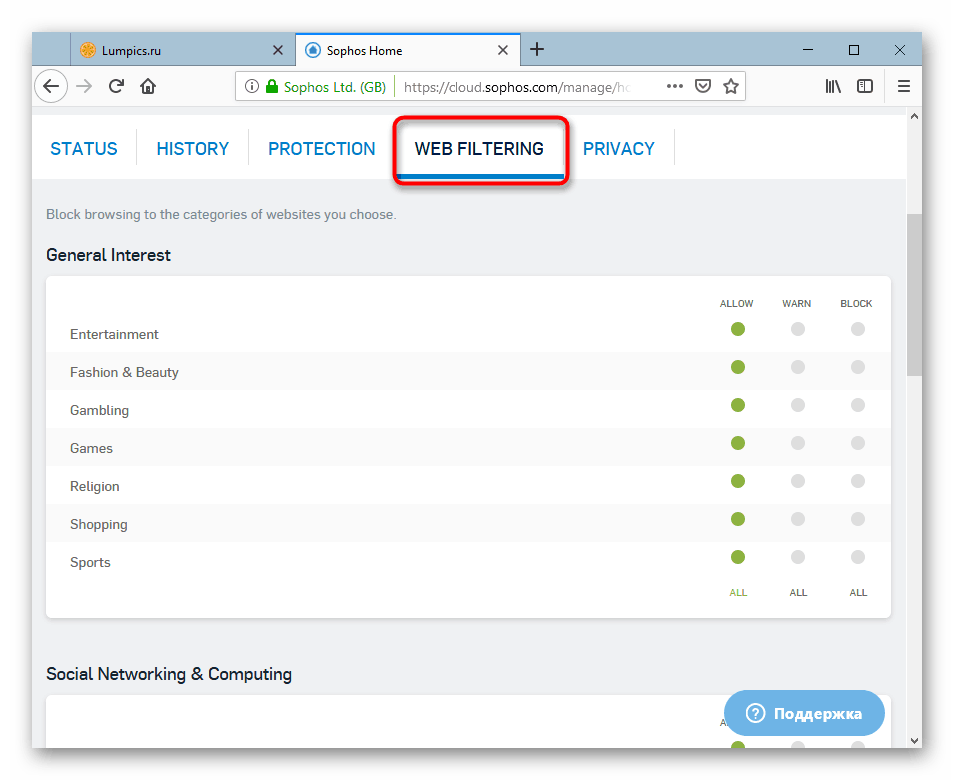
При блокуванні певної групи сайтів користувач, який спробував перейти на одну з таких веб-сторінок, отримає наступне повідомлення:
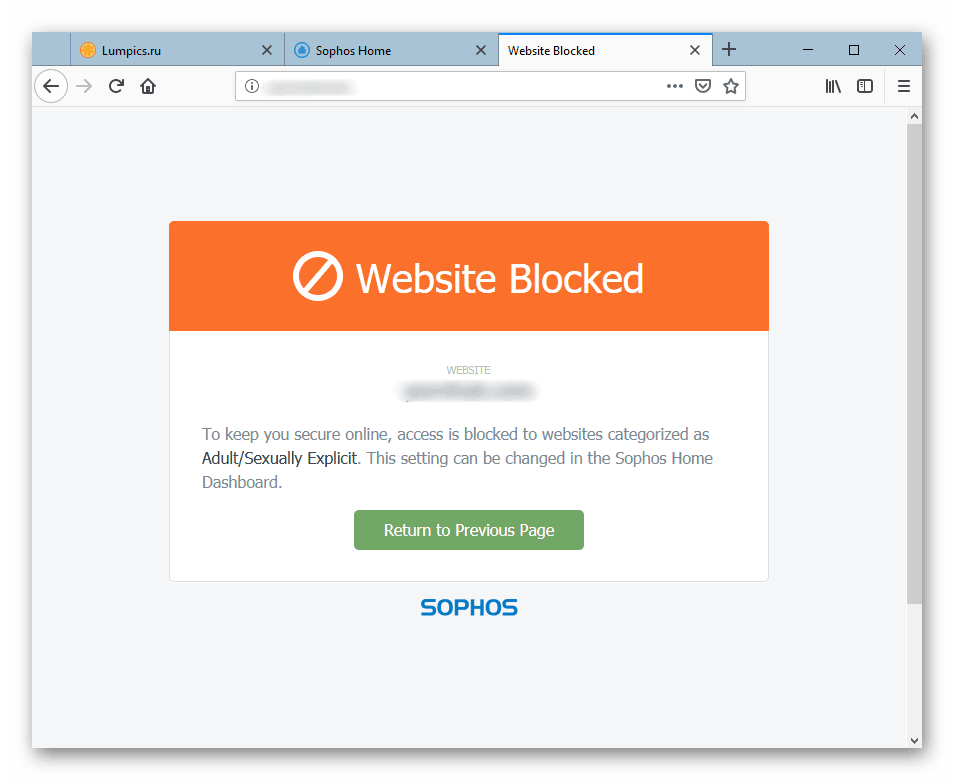
У Sophos Home вже є свої списки з небезпечними і небажаними сайтами, тому з величезною часткою ймовірності вибрані фільтри будуть на належному рівні забезпечувати захист. В цілому дана функція особливо актуальна для батьків, які бажають захистити своїх дітей від неприйнятного контенту в мережі.
Приватність (Privacy)
Тут є всього лише одна опція - включення і відключення повідомлень про небажаному використанні веб-камери. Така настройка буде дуже корисна в наш час, оскільки ситуації, коли зловмисники, які отримали доступ до комп'ютера і непомітно активують вебкам для таємницею зйомки відбувається в приміщенні, не поодинокі.
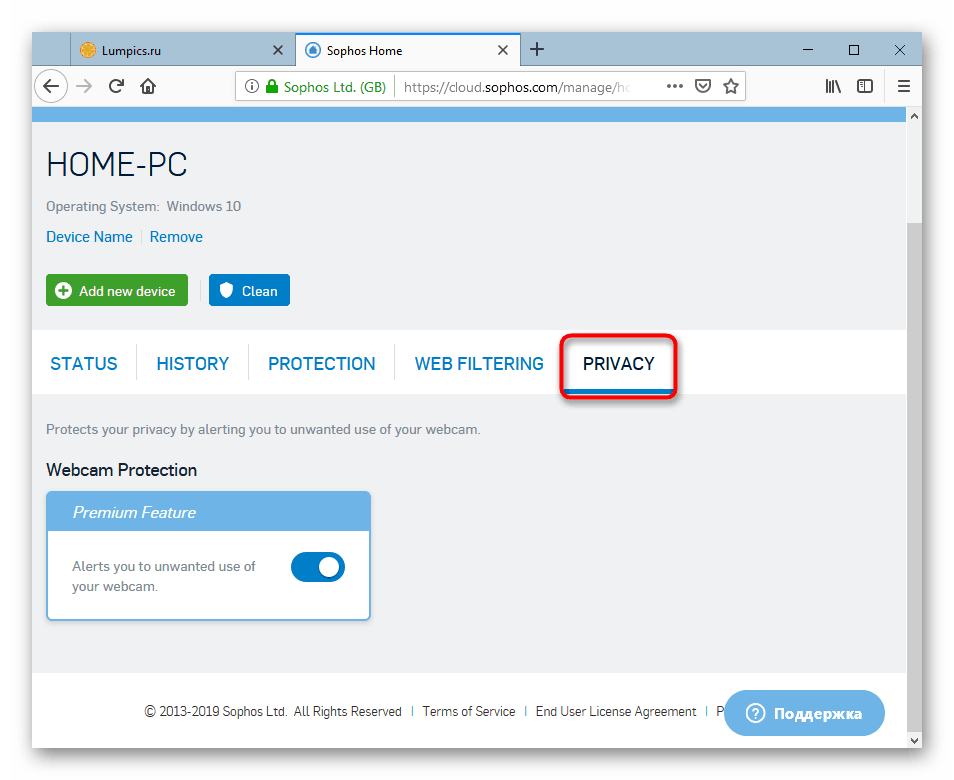
переваги
- Ефективний захист від вірусів, шпигунів і небажаних файлів;
- Корисні функції щодо захисту ПК;
- Хмарне управління і збереження налаштувань клієнта;
- Управління з браузера, що підтримує до трьох пристроїв;
- Батьківський контроль інтернету;
- Захист веб-камери від безшумного спостереження;
- Чи не навантажує системні ресурси навіть на слабких ПК.
недоліки
- Майже всі додаткові функції є платними;
- Ні русифікації програми і браузерного конфігуратора.
Підведемо підсумки. Sophos Home - дійсно гідне і по-справжньому корисне рішення для користувачів, що бажають убезпечити свій комп'ютер. Простий і ефективний метод сканування захищає пристрій не тільки від вірусів, але і небажаних файлів, які можуть відстежувати дії в браузері. У Sophos Home багато життєвих функцій, що мають додаткові налаштування і забезпечують настройку захисту комп'ютера «під себе». Деяких засмутить лише те, після 30-денного безкоштовного періоду більшість функцій будуть недоступні для використання.